筆者もスペイン出張時にうっかり忘れてしまったシャンプーを買おうと思ったが、スペイン語が読めず、どれがシャンプーでどれがトリートメントなのかがわからなかったことがある。その際の解決方法として使ったのが、まさにこのカメラを使った翻訳。目の前にあるボトルの文字が瞬時に日本語に訳され、間違えずにシャンプーを買うことができた。
ただし、リアルタイム翻訳は、ネットワークを介していないこともあって、精度はイマイチ。端末と被写体との距離や角度などがわずかでもズレると結果が変わってしまうことがあり、じっくりと長い文章を読むのには向いていない。筆者が例として挙げたように、短い単語を判別するようなケースで使うといいだろう。Google翻訳の場合、リアルタイム翻訳をオフにすれば通常のカメラ翻訳に切り替わる。こちらは撮った画像の中から文字を認識して、通常と同様の翻訳を行うため、先に挙げたような長文にも利用できる。
3.ウェブサイトを丸ごと翻訳する
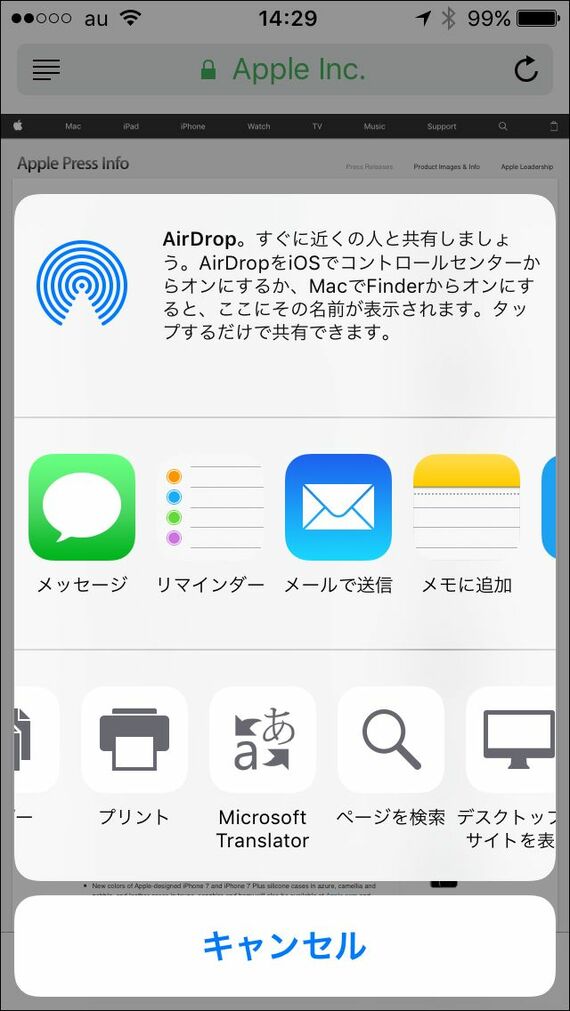
出先などでどうしてもパソコンを使えず、iPhoneで調べ物をしなければならないシーンもあるだろう。英文を翻訳してサッと概要をつかみたいと思っても、アプリだと、わざわざ文章を全文コピーして、アプリにペーストする必要があり、操作が少々煩雑になってしまう。文字が細かいサイトだと、必要な場所をうまくコピー・アンド・ペーストできないこともある。ストレスとまではいかないが、イラッとすることはあるだろう。
このようなときは、サイトを丸ごと翻訳できると便利だ。この機能を備えているのが、Microsoft Translator。同アプリには、Safariの拡張機能に登録する設定項目があり、サイトに掲載されている文章を、あらかじめ指定した言語にワンタッチで翻訳してくれる。標準では「英語」になっているため、和訳を活用することが多い人は、これを「日本語」にしておくといいだろう。
Microsoft Translator側での設定が終わったら、Safariを開き、メニューを呼び出す。アクティビティ欄の「その他」をタップし、「Microsoft Translator」をオンにすると、「コピー」や「プリント」などと並んで、同アプリのアイコンが表示される。これをタップすると、表示中のサイトの文字だけが、アプリ側で指定した言語に置き換わる仕組みだ。文章が長いと翻訳に少々時間がかかるが、外国語が苦手だったり、まったく読めない外国語をどうしても読まなければいけないときに役立つはずだ。
同様のことはGoogle翻訳でもできるが、Safariには対応していない。Google翻訳でウェブサイトを丸ごと翻訳したいときは、ブラウザをChromeにするのが正解だ。ただし、iPhoneだと標準ブラウザを変更できないため、Safariを使うことが多いかもしれない。
この場合は、メニューのアクティビティでChromeをオンにしておき、翻訳が必要なサイトを表示した際に同アプリを選択すればよい。するとChromeのリーディングリストに、閲覧中のサイトを登録できる。あとはChromeでリーディングリストを開けば、翻訳をするかどうかが画面下に表示される。
記事をマイページに保存
できます。
無料会員登録はこちら
ログインはこちら
印刷ページの表示はログインが必要です。
無料会員登録はこちら
ログインはこちら


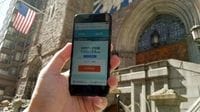




























無料会員登録はこちら
ログインはこちら